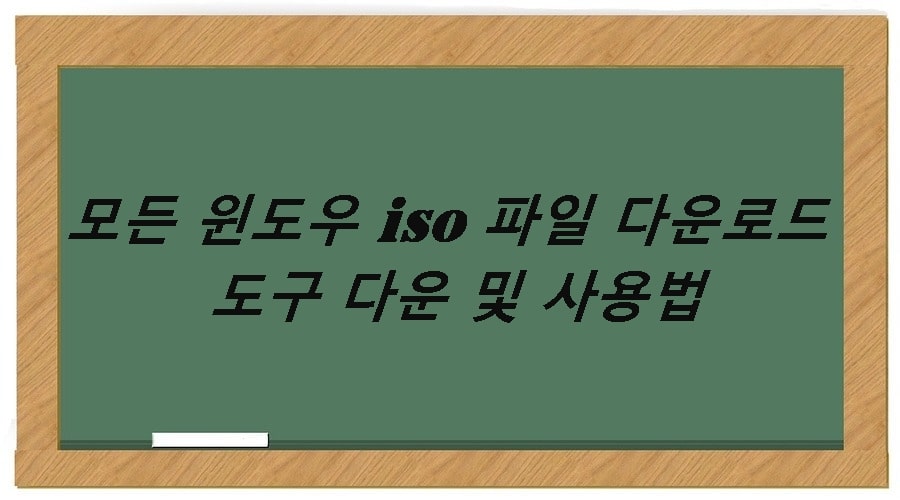윈도우 10 iso 포함 모든 버전 다운로드
모든 윈도우 iso 파일 다운로드 도구의 다운로드 및 사용법에 대해 설명드리겠습니다.
Microsoft에서는 윈도우 10 iso 이미지 파일을 원하는 사람들에게 무료로 제공하고 있습니다. 또한 윈도우 10 iso 파일에서 부팅 가능한 USB 드라이브를 만들려는 목적을 위해 윈도우 10 iso 이미지 파일이 필요할 수 있습니다.
오늘은 이러한 윈도우 10 iso 이미지, 윈도우 7 iso 이미지 등 모든 윈도우 설치용으로 필요한 iso 이미지 파일들을 다운로드할 수 있는 도구에 대해서 설명드리도록 하겠습니다.
Windows 소프트웨어의 ISO 파일을 다운로드할 수 있는 HeiDoc.net Windows ISO Downloader 라는 무료 도구가 있습니다. 이 유틸리티는 Windows 운영 체제를 포함한 Microsoft Office에 대한 이미지 파일 또한 다운로드할 수 있습니다.
이 도구를 사용하면 Microsoft Windows뿐만 아니라 Office 2010, Office 2013, Office 2016, Office 2019, Expression Studio 및 Mac 용 Office에서 직접 Windows 7, Windows 8.1 및 Windows 10 디스크 이미지 (ISO)를 쉽고 빠르게 다운로드할 수 있습니다.
모든버전의 윈도우 iso 다운로드 및 MS Office 파일은 Microsoft의 웹사이트(software-download.microsoft.com)에서 직접 가져 오기 때문에 100% 무료이며 합법적으로 다운로드할 수 있습니다. 또한 바이러스로부터 완전히 깨끗합니다.
그러나 Microsoft에서는 웹 사이트에서도 일부 Windows 버전을 무료로 다운로드할 수 있지만 제품 키가 없다면 Windows 소프트웨어를 실제로 정품인증을 할 수 없다는 것이 문제입니다. 만약 정품인증 방법이 필요하시다면 아래 링크를 통해 윈도우 10 정품인증이 가능합니다.
HeiDoc.net Windows ISO Downloader 사용 기본 요구사항
Windows 7 이상, .NET Framework 4.x, Internet Explorer 8 이상
HeiDoc.net Windows ISO Downloader에서 무료로 다운로드할 수 있는 인기있는 소프트웨어 목록
- Windows 10
- Windows 8.1
- Windows 7
- Microsoft Office 2019 (Windows and Mac)
- Microsoft Office 2016 (Windows and Mac)
- Microsoft Office 2013 (Windows)
- Microsoft Office 2011 (Mac)
- Microsoft Office 2010 (Windows)
- Dell-specific Windows operating systems
이 외에도 Microsoft Office 개별 프로그램을 다운로드할 수도 있습니다. 예를 들어 전체 제품군 대신 Word 2019를 가져오거나 Excel, Access, Publisher, Visio 등만 설치하려는 경우도 가능합니다. 그럼 이제 윈도우 10 iso 이미지 파일을 기준으로 윈도우 iso 이미지 파일을 다운로드하는 방법에 대해 설명드리겠습니다.
윈도우 10 iso 포함 모든 버전 다운로드
먼저 이 글에서는 윈도우 10 iso 이미지 파일 다운로드를 기준으로 설명드리며, 만약 다른 버전이나 다른 제품을 원하시는 경우 옵션에서 다른 버전을 선택하시면 되겠습니다.
그럼 아래 링크를 통해 윈도우 iso 이미지 파일 다운로더를 설치합니다.
Microsoft Windows 및 Office ISO 다운로드 도구
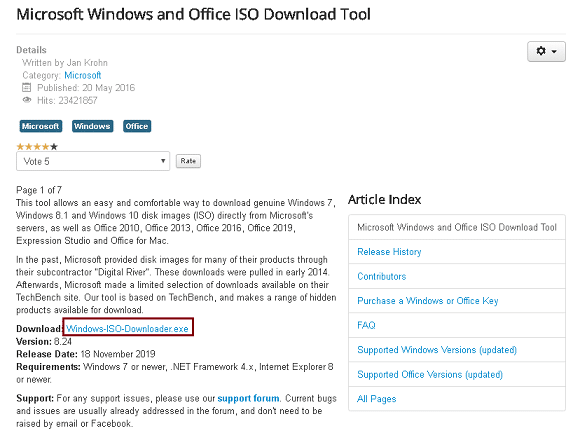
1. 위의 링크를 통해 접속 후 Download옆에 “Windows-ISO-Downloader.exe”링크를 클릭하면 바로 다운로드 됩니다. 참고로 설치가 필요없는 유틸리티이며, 글 작성 기준 버전 및 날짜는 다음과 같습니다.
Version: 8.24버전
Release Date: 2019 년 11월 18일
이후 Windows-ISO-Downloader를 실행해줍니다.
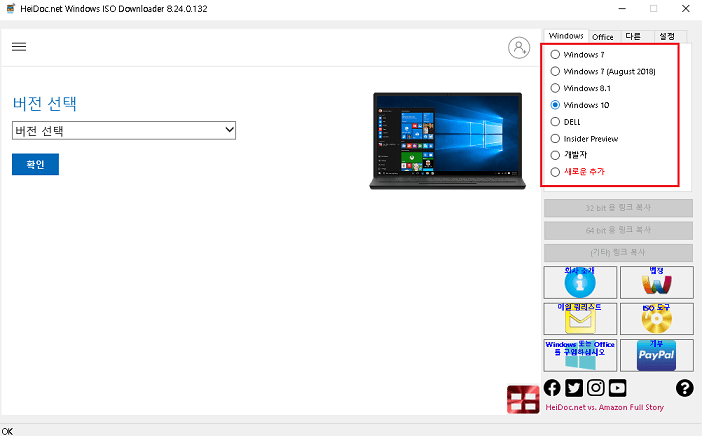
2. 실행하면 위와 같이 설치 파일이 나옵니다. 윈도우 10 iso 이미지 파일을 다운로드하기 위해 우측에서 “Windows 10″에 체크합니다.
만약 MS Office 이미지 파일이 필요하신 경우 우측에 Windows탭 옆에 보이는 Office탭을 선택하시면 되고 윈도우 7 iso 이미지 파일은 Windows 7에 체크하시면 됩니다.
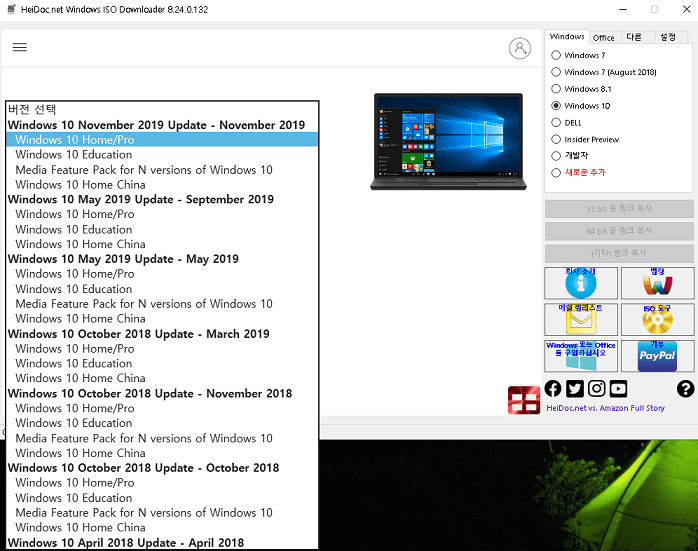
3. 다음은 좌측 드롭 다운 메뉴를 통한 윈도우 버전 선택입니다. 기본적으로 위가 가장 최근 날짜라는것을 확인할 수 있으며, 최신 버전을 받으려는 경우 가장 상단 버전으로 선택해주시면 됩니다.
가장 상단에서 “Windows 10 Home/Pro”를 선택하도록 하겠습니다.
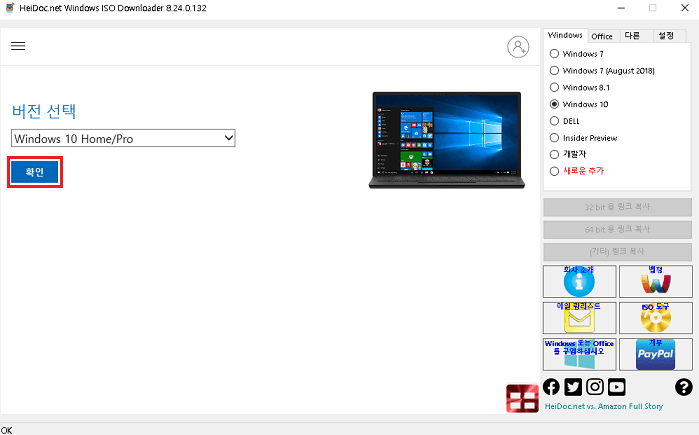
4. 이후 “확인”버튼을 클릭합니다.
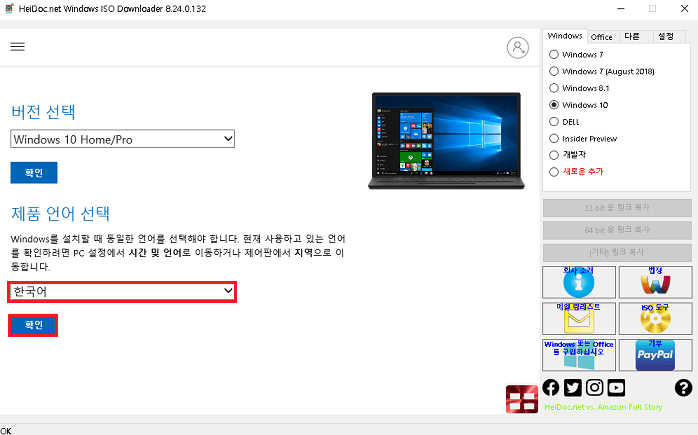
5. 다음은 제품 언어 선택입니다. “한국어”를 선택하고 “확인”을 클릭합니다.
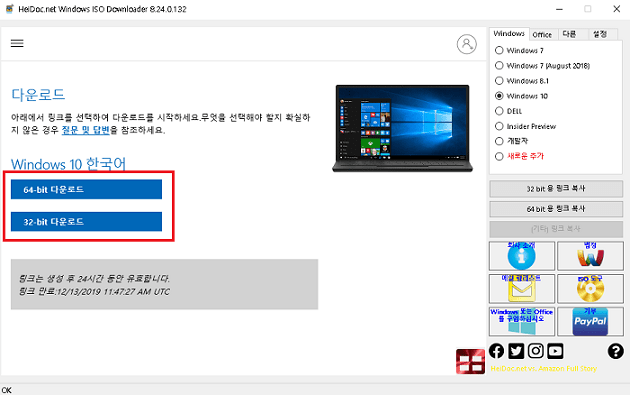
6. 언어 선택 이후 64비트 또는 32비트를 선택할 수 있습니다. 여기서는 “64-bit 다운로드”를 클릭하도록 하겠습니다.
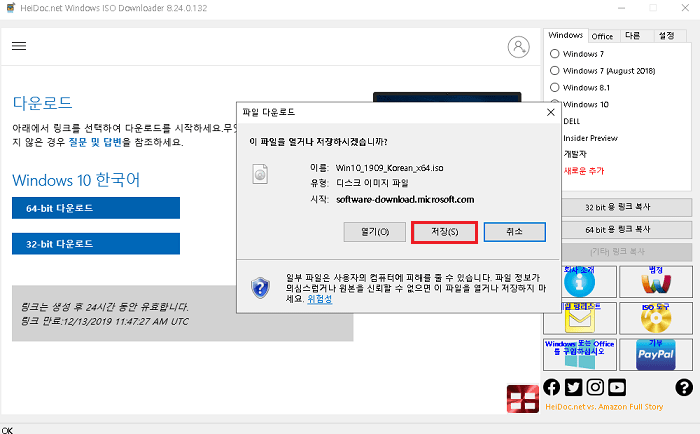
7. 이후 파일 다운로드 메뉴박스가 나오며 저장을 클릭하시고 저장 경로를 설정해주시면 됩니다. 경로는 어디든 상관없습니다.
이후 몇분이 지나고 다운로드가 완료되면 지정된 경로로 iso 이미지가 다운로드됩니다.
필자는 약 5분 이하로 윈도우 10 iso 이미지 파일(Win10_1909_Korean_x64)이 다운로드 되었습니다.
만약 윈도우 10 설치용 usb를 만드시려는 경우 아래 링크를 통해 설치가 가능합니다. 또한 위의 방법으로 윈도우 10 iso 이미지 파일을 다운로드 하지 못하시는 경우도 아래 방법으로 윈도우 10 iso 이미지 파일을 다운로드하실 수 있습니다.
윈도우 iso 다운 오류 및 파일 다운로드가 안되는 경우
다음은 다운로드 관련 오류 또는 문제에 대해 간단한 설명입니다.
1. “현재이 파일을 사용할 수 없습니다. 나중에 다시 확인하십시오.”라는 메시지가 나타나는 경우
동시에 제공할 수 있는 Windows iso 및 MS Office에 대한 서로 다른 다운로드 수는 매우 제한적입니다. 다음에 잠금 해제할 파일은 커뮤니티 요구에 따라서 결정될 수 있습니다. 현재 사용 가능한 다운로드는 녹색으로 강조 표시되며, 파일을 다시 사용할 수 있을 때까지 기다리거나 Windows 7 2018 년 8 월 업데이트 또는 DELL OEM 이미지 중 하나를 다운로드할 수 있습니다.
2. “요청을 처리하는 동안 문제가 발생했습니다. 나중에 다시 시도하십시오.”라는 메시지가 나타나는 경우
“Microsoft에서 다운로드 링크를 가져오지 못했습니다.” 이 오류 메시지는 HeiDoc.com에서 생기는 문제가 아니라 마이크로소프트에서 발생하는 문제로 나중에 다시 시도하셔야 합니다.
3. USB 드라이브에서 Windows를 어떻게 설치합니까?
Rufus를 사용하시는것을 권장드리며, 위의 링크를 통해 윈도우 10 설치용 usb 제작이 가능합니다.
이상으로 모든 버전의 윈도우 iso 이미지 파일 다운로드 방법 및 소개를 마치겠습니다.